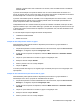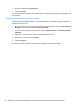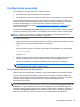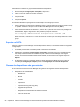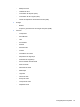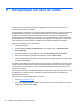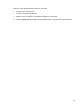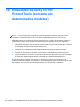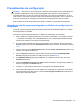HP ProtectTools Getting Started - Windows 7 and Windows Vista
Para adicionar usuários ao grupo Administradores de dispositivos:
1. Na visualização Configurações avançadas, clique em +.
2. Insira o nome de usuário do usuário confiável.
3. Clique em OK.
4. Clique em Aplicar.
Os métodos alternativos para gerenciar a associação com este grupo incluem:
●
Para o Windows 7 Professional ou Windows Vista, é possível adicionar usuários usando o snap-
-in padrão “Usuários e Grupos Locais” do Microsoft Management Console (MMC).
●
Para versões domésticas do Windows 7, Vista ou XP, a partir de uma conta com privilégios de
administrador, digite o seguinte em uma janela de prompt de comando:
net localgroup “Administradores de dispositivos” username /add
Neste comando, “username” é o nome de usuário do usuário que você deseja adicionar a esse
grupo.
Suporte a eSATA
Para que o Device Access Manager controle dispositivos eSATA, é necessário realizar as seguintes
configurações:
1. A unidade precisa estar conectada quando o sistema for inicializado.
2. Utilizando a visualização Configurações avançadas, assegure-se de que a unidade eSATA
não esteja na lista de letras de unidades às quais o Device Access Manager não negará
acesso. Se a letra da unidade eSATA estiver listada, exclua a letra e em seguida clique em
Aplicar.
3. O dispositivo pode ser controlado usando a classe de dispositivo Mídia removível, tanto na
visualização Configuração simples quanto na Configuração de classe de dispositivo.
Classes de dispositivos não gerenciadas
O HP ProtectTools Device Access Manager não gerencia as seguintes classes de dispositivos:
●
Dispositivos de entrada/saída
◦
Biométricos
◦ Mouse
◦ Teclado
◦
Impressora
◦
Impressoras Plug and Play (PnP)
◦
Upgrade de impressora
◦
Dispositivos infravermelhos de interface humana
◦ Leitor de smart card
96 Capítulo 8 Device Access Manager for HP ProtectTools (somente em determinados modelos)